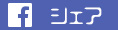「アカウント管理」⇒「レポート」では、様々なデータを閲覧することができます。
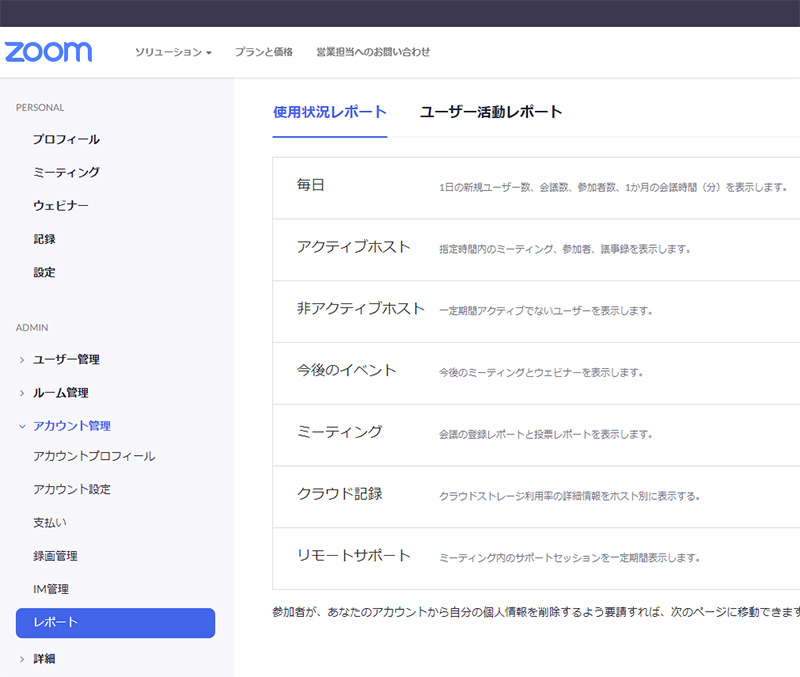
例えば、「毎日」という項目では、日々の「新規ユーザー数」「ミーティング数」「参加者数」「ミーティング時間(分)」が見られます。
ただし、この数字、どういう事になっているのかが、よく分かりません。
ミーティング時間、4,122分って、68.7時間ですからね。
一日のレポートなのに、24時間をはるかに超えていますし、この日は、確かにZoom練習会やZoom主催者セミナーで多くの人に参加していただきましたが、さすがに225人は、いませんでした。

「アクティブホスト」というレポートは、役立ちそうです。
その日のミーティング、ミーティングの開始時間、終了時間、所要時間、参加人数が一覧表示されます。
また、参加者という項目の数字をクリックすると、その詳細を見ることもできます。

各参加者の名前、サインインしていれば、そのメールアドレス、その参加者の「参加時間」「退出時間」「所要時間」「注意力スコア」が一覧表示されます。
「注意力スコア」は、Zoomにフォーカスを当てていた割合です。
Zoomに参加しながら、他のアプリを見たり操作していると、「注意力スコア」のスコアは下がります。
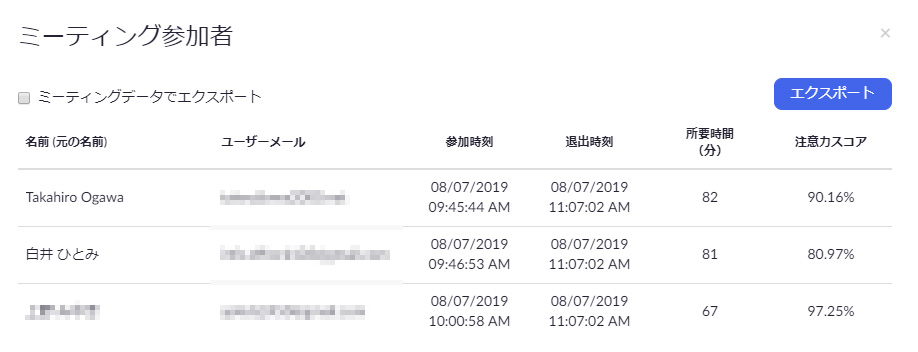
「ミーティング」というレポートでは、投票機能を使ったときの回答結果を見ることができます。
投票機能でアンケートを取ったミーティングで「作成」をクリックします。
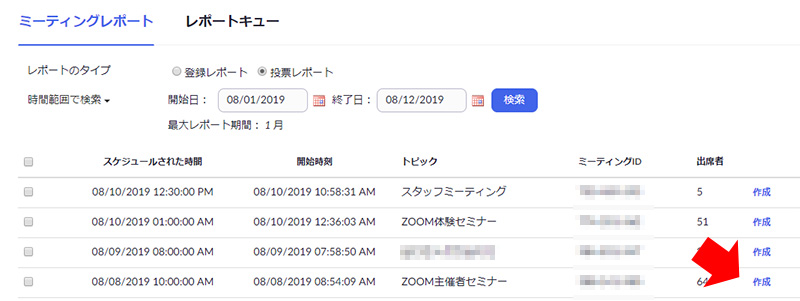
投票レポートが一覧表示されますので、ここで、ダウンロードをクリックします。
すると、投票結果が、CSVでダウンロードされます。
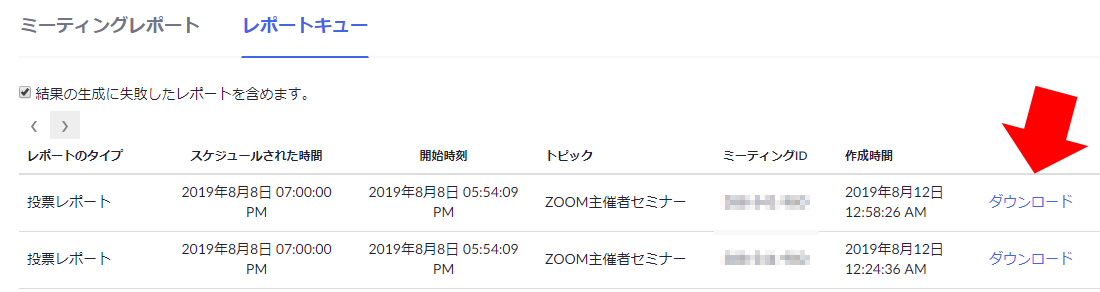
CSVデータでは、誰がどの回答に投票したのかを見ることもできます。
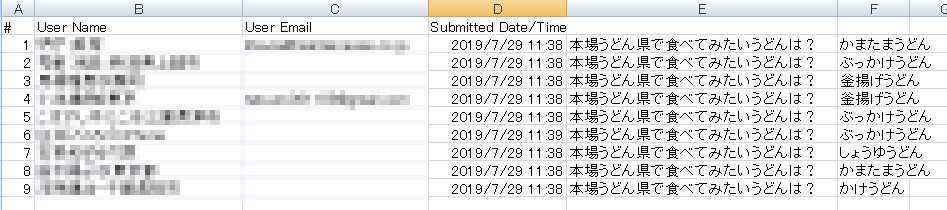
ただし、投票を作成するときに「Anonymous?」にチェックを付けていると、名前やメールアドレスは表示されません。
投票の作成については、こちらを参照してください。
⇒ 「投票(アンケート)の作成」